WPS演示怎么设置画面切换动画?本文给电子数码爱好者聊聊数码产品中对于遇上ppt换页动画怎么设置等问题,我们该怎么处理呢。下面这篇文章将为你提供一个解决思路,希望能帮你解决到相关问题。
WPS演示怎么设置画面切换动画
1、电脑打开WPS PPT,然后我们点击工具栏中的切换。如图所示:
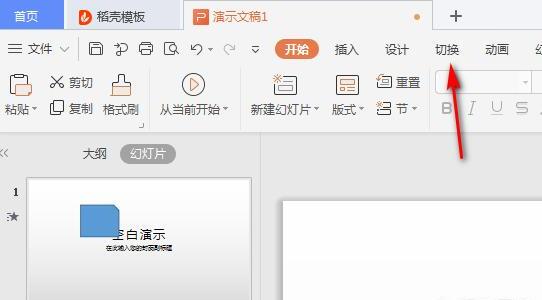
2、进入切换页面后,我们选择一种切换幻灯片的样式。如图所示:
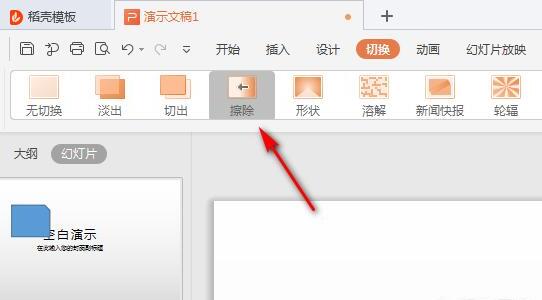
3、选择好切换幻灯片的效果后,在右侧可以设置切换速度,以及切换方式,然后我们在进行点击应用到全部幻灯片。如图所示:
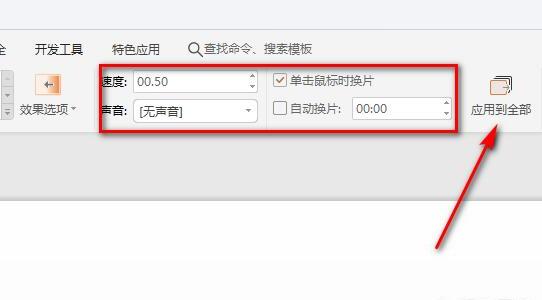
4、设置好之后,我们在进行PPT翻页时就有立体动画效果了。如图所示:
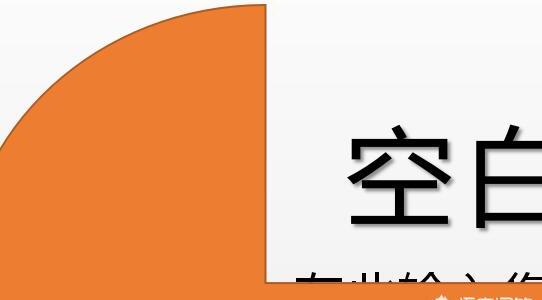
ppt换页动画怎么设置
第一:打开【ppt】,找到想要设置PPT换页动画的页面,然后在上方的工具栏中,找到【切换】选项;
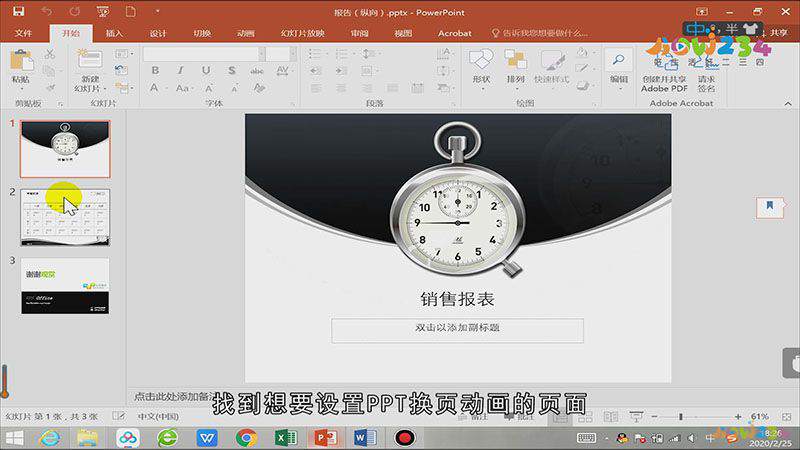
第二:然后在下一级菜单中,在【切换到此幻灯片】一栏,就可以选择相关的幻灯片页面切换效果了,另外点击右方的【效果选项】,还可以设置动画切换时的进入方向;
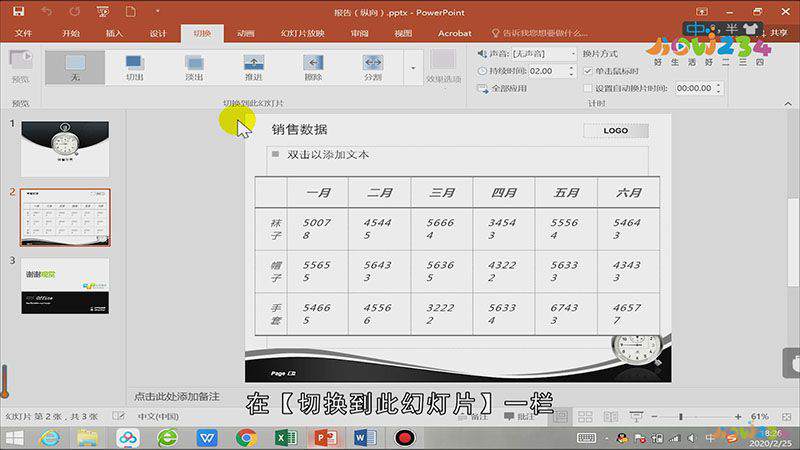
第三:如果想要将此效果应用到全部幻灯片,则点击右边的【全部应用】即可,这就是设置ppt换页动画的方法。
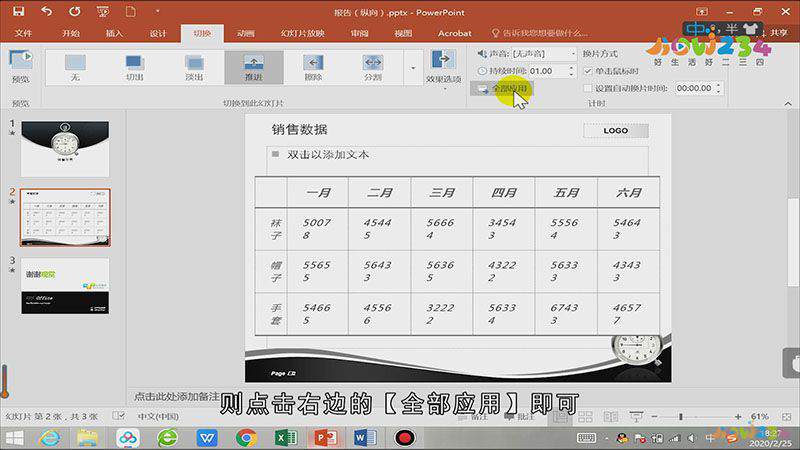
总结
本图文教程演示机型:Surface Go 2,适用系统:Windows 10,软件版本:PowerPoint 2019;以上就是关于ppt换页动画怎么设置的全部内容,希望本文的介绍能帮你解决到相关问题,如还需了解其他信息,请关注本站其他相关信息。
